Kako izrezati video u iMovieu: korak po korak pristup koji će vam trebati
Sve što trebate je ovaj članak ako se pitate kako izrezati video u iMovieu. Postoje trenuci kada ne možemo uživati u punini videa koji gledamo jer ima neurednih dijelova. Ali više ne morate brinuti jer ćemo vam pružiti sva potrebna rješenja. Bez daljnjega, počnite čitati podatke o iMovieu i uključite postupak korak po korak za svaki uređaj koji imate.

- Dio 1. Kako izrezati video u iMovieu
- Dio 2. Najbolja alternativa za brzo obrezivanje videa
- Dio 3. Usporedba između iMovie i Vidmore Video Converter
- Dio 4. Često postavljana pitanja o rezanju videa u iMovieu
Dio 1. Kako izrezati video u iMovieu
iMovie je softverski alat za uređivanje videa koji korisnicima omogućuje izradu i uređivanje video zapisa. Dostupan je za Mac i Windows računala. Funkcije softvera uključuju uređivanje i pročišćavanje postavki boja videa, rezanje i rotiranje videoisječaka, ispravljanje nestabilnih videozapisa, stvaranje video prijelaza i podešavanje brzine videoisječaka. Osim toga, iMovie možete koristiti za smanjenje pozadinske buke, povećanje razine tihog zvuka te izmjenu i poboljšanje zvuka projekta. Korisničko sučelje iMovie jednostavno je i jednostavnog dizajna. Sučelje ovog rješenja za uređivanje videa odmah je prepoznatljivo i specifično za svakoga tko je već upoznat s Apple uređajima.
Pros:
- Jednostavno je ukloniti nepotrebne snimke iz videa.
- Iako je sofisticirani video uređivač, jednostavan je za brze izmjene.
Protiv:
- Nemogućnost mijenjanja naslova i teksta ozbiljno je ograničenje.
- Zauzima značajnu količinu prostora za pohranu.
- Kada radite s velikim datotekama, može biti malo sporije.
Kako izrezati video u iMovie (Mac)
Korak 1: Kartica Projekt pojavit će se kada otvorite iMovie na svom Macu. Odaberite da Stvori novo i onda Film iz padajućih izbornika za nastavak. Nakon toga odaberite Datoteka zatim Opterećenje Mediji za prijenos snimke u iMovie radi uređivanja.
Korak 2: Kada se završi, povucite i ispustite videozapis na vremensku traku, a zatim upotrijebite strelicu da podesite pokazivač reprodukcije na točku na kojoj želite da se film izreže, kao što se vidi u primjeru u nastavku. Zatim pritisnite gumb za dovršetak postupka.
Korak 3: Na kraju, odaberite Split Clip iz Izmijeniti padajući izbornik za podjelu isječaka. Koristiti Command+B kombinaciju tipki, također možete brzo prerezati film na sljedeću scenu. Da biste imali dijelove videozapisa koji su usitnjeni, odaberite Izbrisati s padajućeg izbornika.
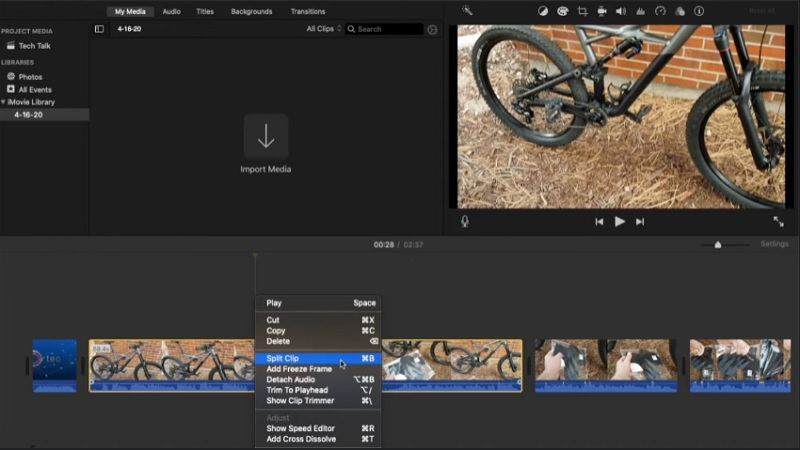
Kako izrezati video u iMovie (iPhone)
Korak 1: Počevši od Fotografije aplikaciju, odaberite isječak koji želite izmijeniti i kliknite Uredi s padajućeg izbornika.
Korak 2: Simbol video kamere može se vidjeti na dnu zaslona, koji biste trebali dodirnuti. Nakon toga dodirnite i pritisnite prstom u bilo kojem smjeru dok ih povlačite kako biste znatno smanjili duljinu videoisječka.
Korak 3: Kada završite, kliknite Gotovo, a zatim s padajućeg izbornika odaberite bilo koje Spremi video ili Spremi video kao novi isječak, prema vašim izborima.
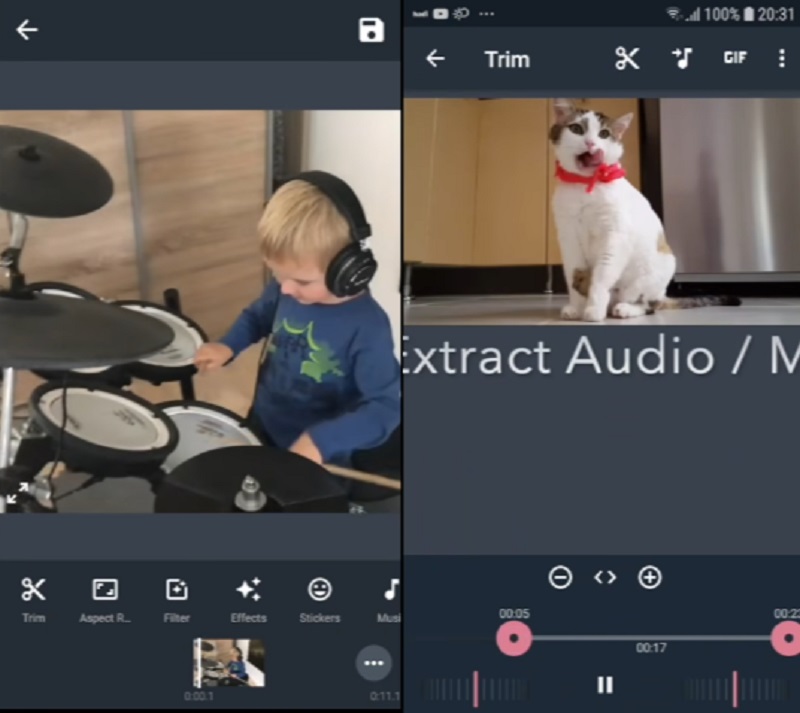
Dio 2. Najbolja alternativa za brzo obrezivanje videa
Vidmore Video Converter je moćan alat za uređivanje i obrezivanje videoisječaka iz vaših videozapisa, a dostupan je za preuzimanje. Ako trebate brzo ukloniti neželjene dijelove iz svojih isječaka, vrlo profesionalni program može vam pomoći u tome. Zbog korisničkog izgleda softvera, malo je vjerojatno da ćete naići na bilo kakve poteškoće prilikom navigacije putem njegovog korisničkog sučelja. Upravljanje ovim uređajem s više značajki i na Mac i Windows operativnim sustavima neće predstavljati nikakve probleme.
Kao rezultat toga, nećete imati problema s preuzimanjem i pretvaranjem svojih medijskih datoteka na našu stranicu. Prihvaća gotovo sve najpoznatije formate glazbenih i video datoteka koje su sada dostupne na internetu, kao što su MOV, AVI, MP4, MKV i mnogi drugi. Trebali biste odmah početi rezati videosnimku ako slijedite upute navedene u nastavku.
Pros:
- Ima izvrsne mogućnosti uređivanja videa i zvuka.
- Ima alate za obradu videa koji su brzi.
- Može obaviti skupnu konverziju.
Protiv:
- Ovaj alat nije dostupan ni u App Storeu ni u trgovini Google Play.
1. korak: nabavite alternativu aplikacije iMovie
Molimo odaberite jednu od preuzimanje datoteka ikone na dnu zaslona za početak instaliranja i konfiguriranja programa za rezanje datoteka na vašem računalu. Nakon dovršetka postupka instalacije na vašem uređaju, pristupit ćete softveru.
Korak 2: Dodajte videoisječak koji želite izrezati
The Dodaj datoteke ikona se nalazi u gornjem lijevom kutu zaslona, a odabirom će se odmah početi učitavati datoteke s vašeg Mapa. Osim toga, možete poslati svoje datoteke bez napora odabirom Plus gumb koji se nalazi u središnjem sučelju prozora i klikom na njega pružite ih.

Korak 3: Započnite obrezivanje videoisječaka
Nakon što su videozapisi učitani, možete ih izrezati odabirom Škare ikona s lijevog izbornika. Za početak povucite lijevi i desni klizač na lijevi i desni rub zaslona. Osim toga, možete ručno unijeti vrijeme početka i završetka. Zatim, ako ste zadovoljni svojom promjenom, kliknite Uštedjeti u donjem desnom kutu.
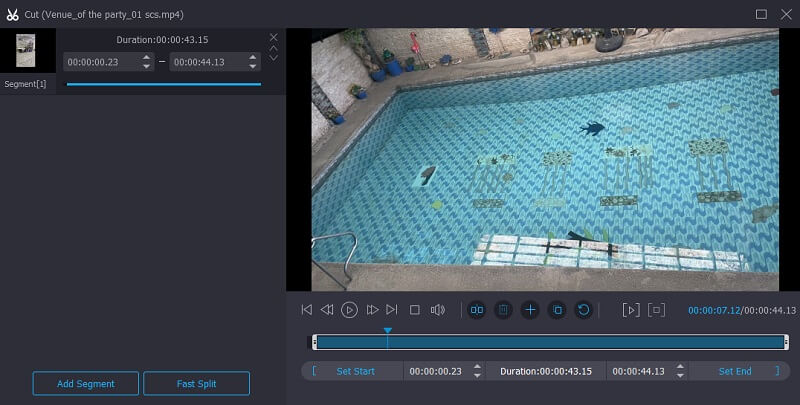
Korak 4: Pretvorite obrezane video isječke
Nakon toga kliknite na Pretvori sve gumb u donjem desnom dijelu zaslona za potvrdu promjena.

Dio 3. Usporedba između iMovie i Vidmore Video Converter
Tablica u nastavku mogla bi vam pomoći da odlučite koji od programa iMovie i Vidmore Video Converter trebate upotrijebiti da smanjite svoje videoisječke ako imate problema s odlučivanjem koji ćete koristiti.
- Značajke
- Podrška za Mac i Windows
- Osnovni alati za uređivanje
- Podržava različite formate video datoteka
| Aplikacija iMovie | Vidmore Video Converter |
Dio 4. Često postavljana pitanja o rezanju videa u iMovieu
Koji je najznačajniji nedostatak korištenja aplikacije iMovie?
Proces uvoza MP4 datoteka za uređivanje je dugotrajan. Određene MP4 datoteke nisu kompatibilne s iMovieom zbog svog dizajna.
Može li biti istina da iMovie smanjuje kvalitetu videa?
Ne, iMovie ne degradira kvalitetu videa. Osim ako ne odaberete izvoz manje kvalitete, izvezeni filmovi iz bilo kojeg od ovih programa izvrsni su kao i sve što uvezete.
Zašto iMovie automatski obrezuje moj videozapis?
Povremeno, kada kombinirate video iz brojnih izvora u projekt, integrirani video se ne uklapa u omjer širine i visine projekta.
Zaključak
S vašim novootkrivenim znanjem o obrezivanje videozapisa u iMovieu, više nećete imati poteškoća s navigacijom kroz ovaj softverski program. Da biste izvršili ovaj zadatak, sve što morate učiniti je slijediti detaljne upute. S druge strane, budući da iMovie ne podržava sve vrste video datoteka, možete koristiti Vidmore Video Converter za pretvaranje vaših video datoteka.


